电脑出现“损坏的图像”窗口提示dll没有被指定在Windows上运行如何解决
更新日期:2024-03-22 15:32:01
来源:网友投稿
手机扫码继续观看

一些用户在电脑中出现了无法运行应用程序的情况,弹出一个“***.exe - 损坏的图像”的窗口,上面提示“***.dll没有被指定在Windows上运行……”,如果我们遇到这样的问题,应该要如何解决呢?接下来介绍一下该问题的具体解决方法。
推荐:win7系统下载32位旗舰版
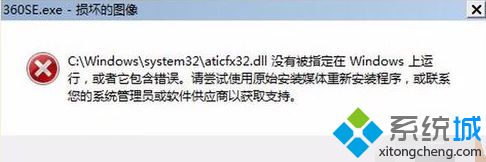
1、我们可以进行完全注册系统dll文件的操作,在运行中输入CMD,点击确定或按回车键,打开管理员命令提示符窗口;
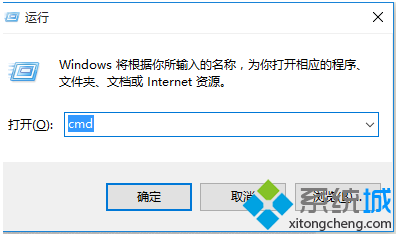
2、复制粘贴命令:for %1 in (%windir%\system32\*.dll) do regsvr32.exe /s %1到命令提示符中;

3、粘贴后,按回车键执行;
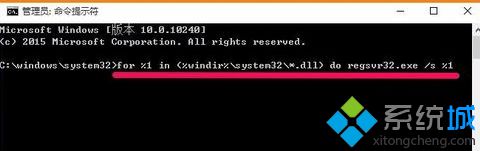
4、会开始注册系统中的dll文件,窗口中会不断滚动;
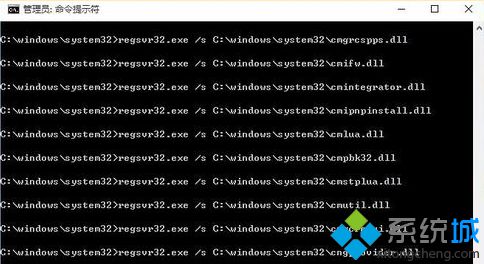
5、稍等一会儿,直到停止,退出命令提示符即可。
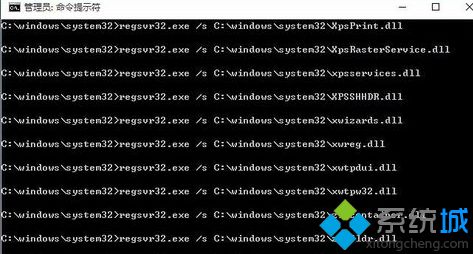
如果电脑出现“损坏的图像”窗口,并提示dll没有被指定在Windows上运行,我们可以通过以上完全注册系统dll文件的方法来进行解决。同样的方法还可以用来解决内存不能为“read/written”、xxx.dll丢失程序不能运行、打开程序时弹出“无法定位程序输入点……于动态链接库***.dll上”等问题。
该文章是否有帮助到您?
常见问题
- monterey12.1正式版无法检测更新详情0次
- zui13更新计划详细介绍0次
- 优麒麟u盘安装详细教程0次
- 优麒麟和银河麒麟区别详细介绍0次
- monterey屏幕镜像使用教程0次
- monterey关闭sip教程0次
- 优麒麟操作系统详细评测0次
- monterey支持多设备互动吗详情0次
- 优麒麟中文设置教程0次
- monterey和bigsur区别详细介绍0次
系统下载排行
周
月
其他人正在下载
更多
安卓下载
更多
手机上观看
![]() 扫码手机上观看
扫码手机上观看
下一个:
U盘重装视频












